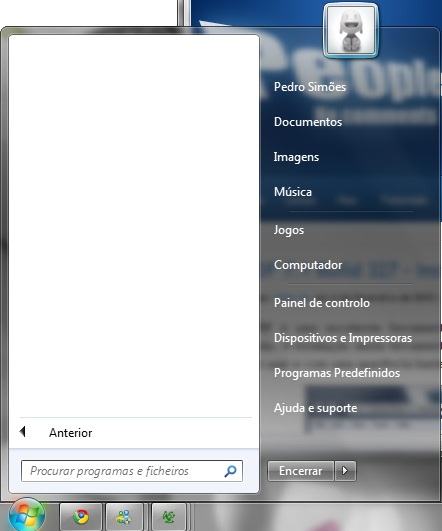Estranhamente e fruto da minha incontrolável vontade de testar todo o software que encontro, o meu Windows Sete começou com um comportamento errático.
Inicialmente não reparei o que era. Mas tinha a sensação de que algo não estava bem. Passado alguns dias dei com o problema. O meu Menu Iniciar tinha pura e simplesmente ficado vazio de conteúdo! Como podem ver na imagem abaixo todos os atalhos para os programas instalados tinham desaparecido.
Problemas num sistema operativo tão robusto? Não posso acreditar! Mas a explicação para o problema é simples e ainda mais simples a solução.
Este problema, pelo que li em diversos locais na Internet, não é assim tão incomum. No entanto é mais frequente acontecer a quem faz a instalação do seu Windows 7 através de um upgrade ao Windows Vista. Mas é claro que é possível que aconteça a quem, como eu, instala muito software no seu sistema operativo e indica que o quer também no Menu Iniciar.
Pelos vistos o Windows 7 não gosta der ter mais de (aproximadamente) 70 itens no Menu Iniciar (na verdade é na pasta que contem os atalhos e pastas quem compõem o Menu Iniciar). A razão para este comportamento não a consegui encontrar, mas provavelmente será uma caraterística qualquer escondida no Windows.
Mas para mim, mais importante que a razão era a solução. E depois de mais alguma pesquisa encontrei a solução.
Comecem então por abrir o vosso Menu Iniciar e depois carreguem em Todos os programas. Aparece-vos então o menu vazio. Coloquem o rato em cima do texto Anterior cliquem com o botão direito. No menu que surgiu escolham a opção Abrir All Users.
Será então aberta uma janela do Explorador do Windows que contem os itens do Menu Iniciar. Escolham a pasta Programas e façam duplo clique nela.
Vamos então criar ai mais uma pasta com o nome que quiserem. Proponho que criem com o nome Sub-Menu, para que mais tarde se lembrem para que serve.
Depois de criada a pasta escolham o software (pastas) que no vosso entender pode estar mais escondido no menu. Escolham aqueles que menos usam ou aqueles para os quais têm atalhos na vossa área de trabalho. Agora arrastem para dentro da pasta criada as pastas seleccionadas.
Como podem ver na minha janela passei de 84 para 51 itens, uma redução considerável.
E pronto, têm a solução aplicada. No entanto é necessário que o explorer do Windows volte a ser executado.
Para isso aconselho que efectuem um reboot. É a forma mais simples e segura de recarregarem o Explorador do Windows.
Para os mais aventureiros, e que sabem o que fazem, podem sempre matar esse processo e voltar a lançá-lo. Mas aconselho este método a quem saiba o que faz. Não que possam estragar o que quer que seja, mas arriscam-se a ter de fazer mesmo um reboot caso “matem” coisas de mais.
E aqui têm o meu Menu Iniciar novamente funcional. Voltou a ser o que era, com mais uma pasta onde coloquei todo o software que não vou usar tão cedo.
E uma excelente ideia era de vez em quando remover o software que testei e não vou voltar a usar. Até porque foi para isso mesmo que a Microsoft inventou a desinstalação de programas no Windows.
Outra boa ideia é manter os pontos de restauro actualizados, para numa eventualidade podermos voltar atrás no tempo e termos o nosso Windows funcional. Expliquei-vos aqui uma forma simples de o fazerem recorrendo a um atalho. E aqui uma forma ainda mais simples recorrendo a um simples clique do rato. Não têm desculpa!